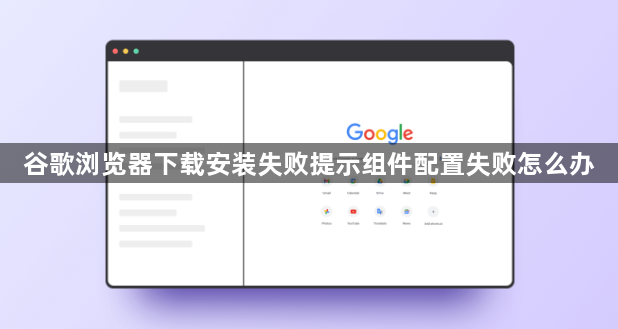
1. 清理残留注册表与文件
- 按`Win+R`打开运行窗口→输入`regedit`→进入注册表编辑器→依次展开`HKEY_LOCAL_MACHINE\SOFTWARE\Google`和`HKEY_CURRENT_USER\Software\Google`→删除所有与Chrome相关的键值。
- 若无法找到相关项→按`Ctrl+F`搜索“Chrome”→右键删除匹配项→完成后重启电脑→重新下载最新版安装包尝试安装。
2. 检查系统组件与依赖项
- 确保Windows已安装最新更新→进入设置→选择“Windows更新”→点击“检查更新”→安装所有补丁→部分组件缺失可能导致安装失败。
- 运行命令提示符(管理员)→输入`sfc /scannow`→扫描并修复系统文件→完成后再次尝试安装。
3. 关闭杀毒软件与防火墙
- 临时禁用第三方安全软件(如360、电脑管家等)→退出相关进程→将Chrome安装包添加到白名单→避免误删关键文件。
- 在防火墙设置中→允许`chrome.exe`通过→若仍拦截→可暂时关闭Windows Defender实时保护→完成安装后重新开启。
4. 以管理员身份运行安装程序
- 右键点击安装包→选择“以管理员身份运行”→若弹出用户账户控制提示→点击“是”→确保安装过程拥有最高权限。
- 若安装包来自压缩包→需先解压到本地文件夹→右键安装程序→选择“属性”→在兼容性选项卡中勾选“以管理员身份运行此程序”。
5. 重置网络与临时文件
- 按`Win+R`输入`netsh winsock reset`→重启网络配置→解决因网络异常导致的组件下载失败。
- 删除浏览器临时文件夹→按`Win+R`输入`%APPDATA%\Google\Chrome\User Data\Default`→清空“Cache”和“Cookies”文件夹→重新下载安装包。
请注意,由于篇幅限制,上述内容可能无法涵盖所有可能的解决方案。如果问题仍然存在,建议进一步搜索相关论坛或联系技术支持以获取更专业的帮助。
